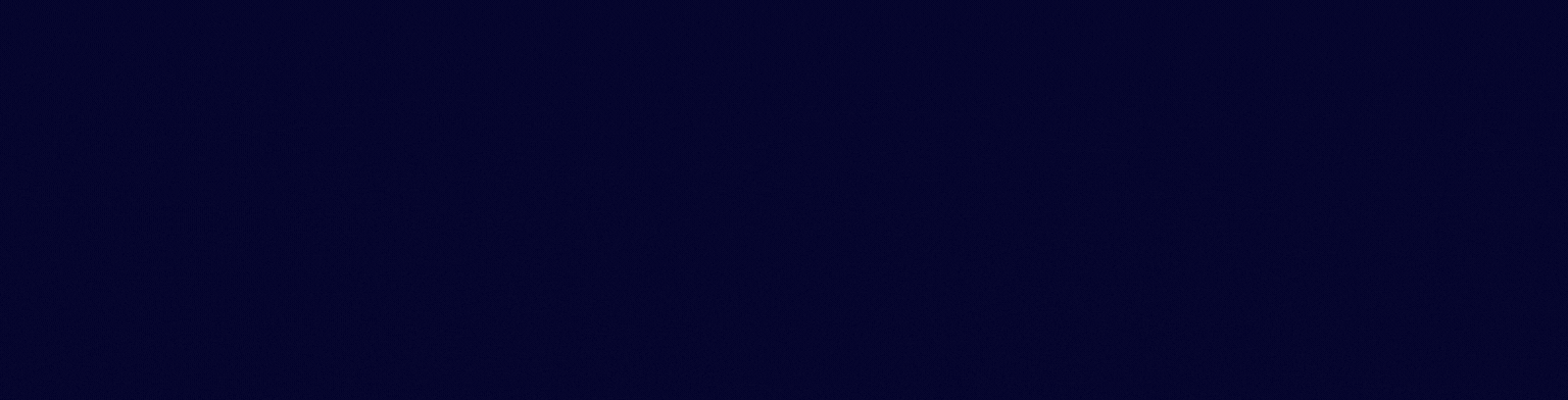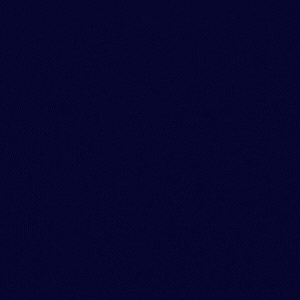Tech
વોટ્સએપ કીબોર્ડમાં છુપાયેલા છે 15 શોર્ટકટ, માત્ર બે બટનથી થાય છે કામ, બધા કરવા લાગ્યા ટ્રાય

વર્ષોથી WhatsAppનો ઉપયોગ આપણે કરીએ છીએ. પરંતુ અમે ચોક્કસપણે હજુ સુધી ઘણી સુવિધાઓ વિશે જાણતા નથી. વોટ્સએપના આગમન પછી, જીવનમાં ઘણી વસ્તુઓ ખૂબ જ સરળ બની ગઈ છે. હવે દૂર બેઠેલા મિત્રો અને સંબંધીઓ સાથે વાતચીત કરવી સરળ બની ગઈ છે. વોટ્સએપ શરૂઆતમાં કેટલીક મૂળભૂત સુવિધાઓ સાથે આવ્યું હતું, અને પછી ધીમે ધીમે તેમાં ઘણી સુવિધાઓ ઉમેરવામાં આવી હતી, જેનો આપણે રોજિંદા જીવનમાં ઉપયોગ કરવાનું શરૂ કર્યું છે.
આજે પણ જ્યારે ચેટિંગની વાત આવે છે ત્યારે લાગે છે કે સ્ટીકરો, ઈમોજી, જીઆઈએફ વગર કામ કરવું શક્ય નથી. WhatsApp વધુ ઉપયોગી બન્યું જ્યારે ફોનની સાથે તે વેબ પર પણ સુલભ હતું. જો કે ફોનમાં આવી ઘણી સુવિધાઓ ઉપલબ્ધ છે જે WhatsApp વેબ પર ઉપલબ્ધ નથી.
પરંતુ વેબ પર ચોક્કસપણે આવા કેટલાક વિશિષ્ટ લક્ષણો છે, જેના વિશે ભાગ્યે જ કોઈ જાણતું હશે. વાસ્તવમાં અહીં અમે વેબ પર મળતા વોટ્સએપ શોર્ટકટ વિશે વાત કરી રહ્યા છીએ.
હા, WhatsApp વેબ પર કેટલાક કીબોર્ડ શોર્ટકટ્સ ઉપલબ્ધ છે, જે તમારા કામને વધુ સરળ બનાવે છે. હવે પ્રશ્ન એ છે કે આ શૉર્ટકટ્સ વાસ્તવમાં ક્યાં જોવા મળે છે અને તેનો ઉપયોગ શેના માટે થાય છે.

તમને વોટ્સએપ પર શોર્ટકટ બટન ક્યાં મળે છે?
જ્યારે તમે ડેસ્કટોપ પર વોટ્સએપ ચલાવો છો, તો ડાબી બાજુએ તમને તમારી પ્રોફાઇલની બરાબર ઉપર સેટિંગ્સનો વિકલ્પ મળશે. જો તમે આ સેટિંગ પર ટેપ કરશો તો તમને ઘણા વિકલ્પો મળશે.
જનરલ, એકાઉન્ટ, ચેટ્સ, નોટિફિકેશન જેવા વિકલ્પો છે, પરંતુ તમારે તેમાં શોર્ટકટ્સ પસંદ કરવાના રહેશે. અહીં તમે જોઈ શકશો કે જ્યારે તમે કયું બટન દબાવો ત્યારે શું ક્રિયા થાય છે.
નવી ચેટ શરૂ કરવા માટે Ctrl N
ચેટ બંધ કરવા માટે W Ctrl કરો
એપ્લિકેશન બંધ કરવા માટે Alt F4
નવું જૂથ બનાવવા માટે Ctrl Shift N
શોધવા માટે Ctrl F
ચેટમાં શોધવા માટે Ctrl Shift F
સેટિંગ્સમાં જવા માટે Ctrl P કરો

મ્યૂટ કરવા માટે Ctrl Shift M ટૉગલ કરો
Ctrl Shift U વાંચ્યા પ્રમાણે ટૉગલ કરો
ઇમોજી પેનલ ખોલવા માટે Ctrl Shift E
GIF પેનલ ખોલવા માટે Ctrl Shift G
અગાઉની ચેટ પર જવા માટે Ctrl Shift ટેબ
આગામી ચેટ પર જવા માટે Ctrl ટેબ
ચેટ ખોલવા માટે Ctrl 1-9